- Автор Abigail Brown [email protected].
- Public 2023-12-17 06:54.
- Акыркы өзгөртүү 2025-06-01 07:17.
Pie Control - бул акысыз Android колдонмосу, ал сизге түзмөгүңүздүн бурчтарынан жана/же капталдарынан чыгып турган жашыруун менюларды орнотууга мүмкүндүк берет, аларды каалаган нерсеңиз менен толтурсаңыз болот жана аларга каалаган убакта тез жетүү мүмкүнчүлүгүн берет..
Мисалы, ар дайым Chrome серепчисин, почта колдонмоңузду жана бир нече веб-сайтты ачып жатсаңыз жана үйдөн чыкканда Wi-Fi'ды өчүргүңүз келсе, жөн гана ар бири үчүн баскыч кошуңуз жана анан менюну чыгарып, керектүү нерсени тез тандоо үчүн манжаңызды жылдырыңыз.
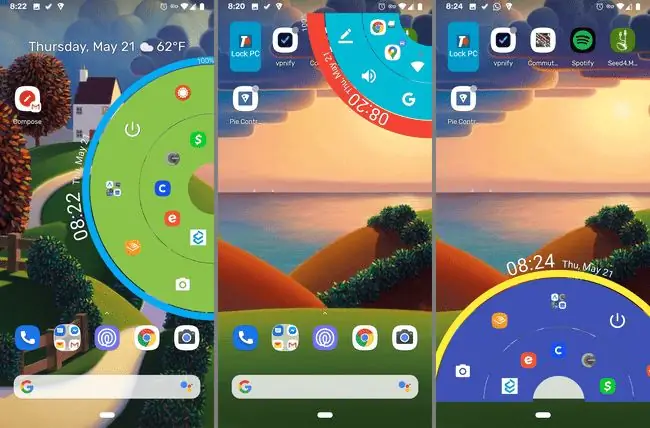
Төмөнкү көрсөтмөлөр Android телефонуңузду ким жасаганына карабастан колдонулушу керек: Samsung, Google, Huawei, Xiaomi ж.б.
Pie Control колдонмосун кантип алуу керек
Pie Control бул Google Play Дүкөнүнөн жеткиликтүү акысыз колдонмо, андыктан сонун менюларды алуу үчүн түзмөгүңүздүн тамырын орнотуп алуунун же Xposed Framework'ту жөндөө жөнүндө тынчсызданбайсыз.
Колдонмонун көпчүлүгү акысыз жана көпчүлүк адамдар үчүн жаңыртылышынын кереги жок, бирок премиум версиясы үчүн төлөмөйүнчө колдоно албай турган кээ бир параметрлер бар. Бул тууралуу төмөндө.
Сиз Pie Control менен эмне кылсаңыз болот
Менюңуз кандай болушун кааласаңыз, аны толук көзөмөлдөй аласыз. Pie Control менен жасай турган нерселердин айрымдары:
- Бардык орнотулган колдонмолорду ишке киргизиңиз
- Белгилүү бир байланышты терип, алдын ала белгиленген жерге багыттарды баштоо, белгилүү бир байланышка SMS билдирүү, Tasker тапшырмасын ачуу, музыка ойнотмо тизмесин баштоо жана башкаларга жарлыктарды аткарыңыз
- Ар кандай куралдарды иштетип, Android түзмөгүнүн башка жөндөөлөрүн которуштуруу; мисалы, үнүн башкаруу, Wi-Fi же Bluetooth өчүрүү/жандыруу, камераны ачуу, чалуу журналын көрүү, Google Жардамчы сыяктуу үн буйруктарын баштоо, жаңы номер терүү үчүн баскычтопту ачуу жана башкалар
- Колдонмодо алдын ала конфигурациялаган өзүңүз каалаган URL ачыңыз
- Кыска жазууларды көрүү жана түзүү
- Жогорудагылардын баарын (колдонмолор, жарлыктар, куралдар жана веб-сайттын жарлыктары) камтыган папкалар аркылуу дагы көп нерселерге мүмкүнчүлүк алыңыз
- Саатты жана пирог менюсун курчап турган ыңгайлуу батарея тилкесин көрүңүз
Жогорудагы нерселердин бардыгы чыгарылуучу менюдан жеткиликтүү, ал эми Pie Control колдонмосу анын баарын ыңгайлаштырууга мүмкүндүк берет, ошондо сиз пирог менюңуз эмнени камтышы керектигин, нерселер кандай түстө жана канчалык чоң болушу керек экенин так тандай аласыз. иконалар пайда болушу керек, меню экрандын канча бөлүгүн ээлеши керек, менюдагы колдонмолор үчүн кандай иконалар колдонулушу керек (сиз сөлөкөттөр топтомун орното аласыз), папкалардын канча тилкеси болушу керек ж.б.
Пирогту башкаруу бир эле меню менен чектелбейт. Капталдагы/төмөнкү меню экрандын бурчтарынан чыгарылган менюдан башкача болушу мүмкүн эмес, ошондой эле ар бир ишке киргизгичте пирог сымал менюну түзгөн бир нече деңгээлдер бар жана ар бир деңгээлдеги ар бир параметр көпкө басууну кармай алат. пирогтун ар бир кесиминин эки милдети болушу үчүн.
Pie Control Premium
Pie Control премиум версиясы сизге керек болсо дагы бир нече функцияларды берет, бирок акысыз чыгарылыш мурдагыдай эле абдан колдонууга болот.
Pie Control Premium'ду сатып алуу менен төмөнкүлөрдү аткара аласыз:
- Үч деңгээлдин жана капталдагы меню үчүн бардык 50 баскычтын, ошондой эле бурчтук меню үчүн үч деңгээлдин жана 30 баскычтын кулпусун ачыңыз
- Бирден ашык папка түзүү опциясын иштетүү
Башка функцияларды сатып алышыңыз керекпи же жокпу, билүү үчүн акысыз версияны толук кубаттуулукта сынап көрүңүз. Акысыз чыгарылыш премиум гана функцияларына карата эмне кыла алат:
- Капталдагы/төмөнкү меню үч деңгээлди колдойт, бирок экинчисинин биринчи жана жарымы гана акысыз (жалпы 20 баскыч). Башка баскычтарды (башка 30) же калган деңгээлдерди сиз төлөмөйүнчө кошууга болбойт.
- Бурчтуу менюнун биринчи деңгээлинде гана баскычтар кармай алат (алтоо бар) башка эки деңгээлдин кулпусун ачуу үчүн төлөмсүз (дагы 24 баскыч алуу үчүн).
- Бир папканы акысыз чыгарууда түзөтсө болот, ал эми премиум версиясы көбүрөөк кошууга мүмкүндүк берет.
Pie Control Premium сатып алуу үчүн колдонмонун негизги экрандарынын биринен Premium тандаңыз.
Бул жерде Pie Control'дун кээ бир скриншоттору жана колдонмону колдонуу боюнча нускамалар:
Негизги пирогту башкаруу менюсу
Пиректи башкаруунун үстү жагында үч негизги өтмөк бар. Corner жана Side чындап окшош, бирок экрандын бурчунан же капталынан чыккан менюларды башкаруу үчүн. Булар төмөндө сүрөттөлөт.
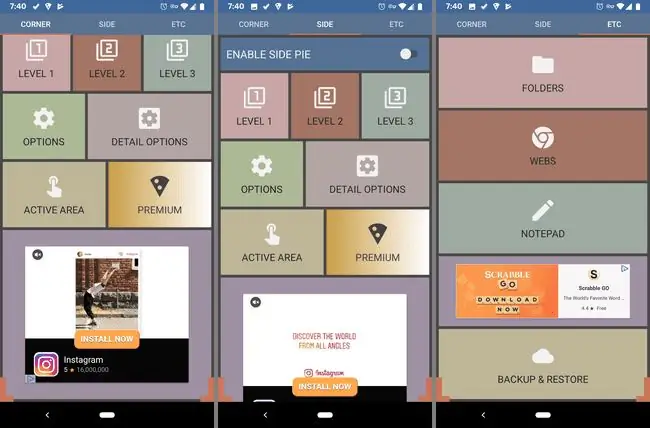
Etc өтмөгүндө папкаларды, URL'дерди жана блокнот жазууларын башкаруу параметрлерин табасыз. Камдык көчүрмөнү сактоо жана калыбына келтирүү бул өтмөктө да менюңузга тиешелүү нерселердин камдык көчүрмөсүн сактоо үчүн жеткиликтүү, анын ичинде каалаган баскычтар, ыңгайлаштырылган өлчөм конфигурациялары, URL'дер ж.б.
Пиректи башкаруудагы аймак параметрлерин тууралоо
Башкы менюдан Капта же Бурч тандагандан кийин, Актив аймагы баскычы менюга кантип кирүүнү тууралай аласыз.
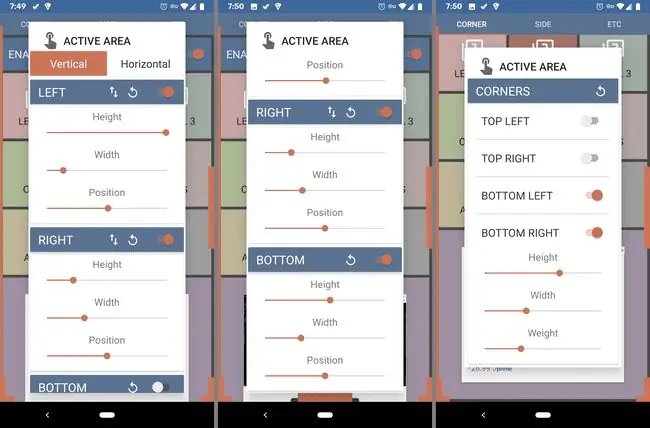
Жогорку скриншоттун сол тарабындагы түстүү чекти алдын ала көрүүдөн көрүнүп тургандай, Side меню абдан бийик (Бийиктик максимумга коюлган), бул менюну чакыруу үчүн менюну ошол тараптын каалаган жеринен сүрүп кирсем болот дегенди билдирет.
Бирок мен менюну өтө жоон эмес кылып койдум (Эни кичинекей), андыктан менюну кокусунан иштетүү оңой эмес, бирок ошондой эле мүмкүн мен каалаганда менюну ачууну кыйындатат.
Бул менюнун Position ортосуна коюлган, бул Капталдагы меню үчүн болгондуктан, ал түздөн-түз экрандын капталынын ортосунда жайгашкан жана ал аймактын каалаган жеринен манжаңыз менен сыдырганда ачууга болот.
Сиз бул жөндөөлөрдү каалагандай өзгөртө аласыз жана бир аз ылдый сыдырсаңыз, сол, оң жана ылдыйкы менюлардын баары уникалдуу өлчөмдөрдө жана экранда башкача жайгаша аларын көрө аласыз.
Горизонталдуу меню бирдей, бирок меню түзмөк пейзаж режиминде болгондо кандайча пайда болушу керек экенин көрсөтөт.
Пиректи башкаруудагы деңгээлдерге баскычтарды кошуу
Пирог башкаруу баскычтарды Levels деп аталган ар кандай катмарларга бөлөт. Деңгээлдер баскычтарга бөлүнгөн, алар басылганда баскыч эмнеге коюлган болсо, ошонун баарын ачат, биз төмөндө түшүндүрөбүз.
Бирок, ар бир баскычтын ичинде кошумча баскыч бар, ал негизги баскычты көпкө бассаңыз гана колдонууга болот.
1-деңгээл менюнун борборуна эң жакын. Башкача айтканда, экрандын капталына, ылдый жагына же бурчуна эң жакын (сиз колдонуп жаткан менюга жараша). Бул жерге кошулган баскычтар тегеректин эң ички бөлүгүндө жайгашкан.
2-деңгээл жана 3-деңгээл кийинчерээк менюнун борборунан алысыраак жана экрандын ортосуна көбүрөөк жетет.
2-деңгээл баскычтарынын айрымдары жана 3-деңгээлдеги бардык баскычтар Pie Control'дун акысыз версиясында колдоого алынбайт.
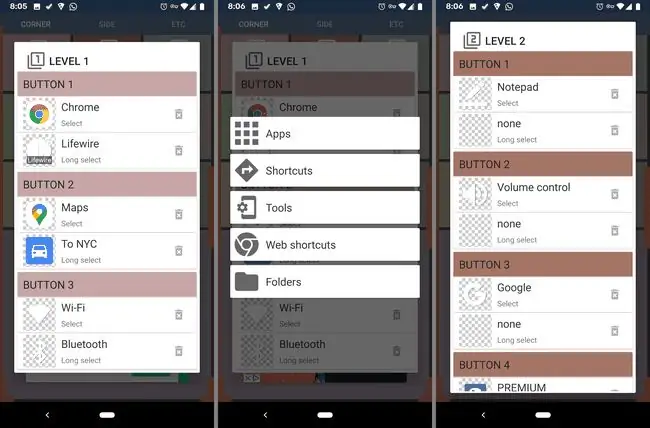
Пирог башкаруу баскычтары иш жүзүндө эмне кылаарын өзгөртүү үчүн ар бир деңгээлдин жөндөөлөрүндөгү эң жогорку опцияны таптаңыз. Муну кылгандан кийин, ар биринин өзүнүн тандоолор топтому бар төмөнкүлөрдүн каалаганын тандай аласыз:
- Колдонмолор: Менюңузда баскыч катары болгуңуз келген орнотулган колдонмолорду тандоо үчүн муну тандаңыз.
- Кыска жолдор: Муну менюңузга төмөнкү нерселердин бирине кыска жол коюу үчүн колдонуңуз: китептер, байланыштар, түз терүү, түз билдирүү, багыттар, Dropbox папкасы, музыка ойнотмо тизмеси, учурдагы жол кыймылынын чоо-жайы жана башкалар.
- Куралдар: Бул менюну издөө, үй, артка, акыркы колдонмолорду чакыруу же жазууларды ачуу/түзүү үчүн колдонуңуз. Аны менюңузга Android башкаруу элементтерин кошуу үчүн, мисалы, скриншот тартуу же Wi-Fi же Bluetooth'ду күйгүзүү/өчүрүү үчүн колдонсо болот.
- Веб тез жолдору: Муну өзүңүз каалаган URL ача турган баскыч жасоо үчүн колдонуңуз.
- Папкалар: Эгер сиз баскычты сиз жасаган папкага алып барышын кааласаңыз (төмөндө караңыз), анда бул параметрди колдонуңуз.
Биздин мисалда көрүп турган төмөнкү параметрлер ("Lifewire, " "NYC, " жана "Bluetooth") негизги функцияны басып, кармап турганыңызда гана менюда жеткиликтүү болгон узак тандоо опциясы ("Chrome, " "Карталар", же "Wi-Fi" биздин мисалда).
Узак тандоо параметрлери бир гана тандалган опциялар менен бирдей, алардын менюңузда кандайча кирүү айырмасы гана.
Көбүрөөк пирогту көзөмөлдөө параметрлери
Etc - Pie Control'дун негизги менюсунда сиз демейки папканы түзөтө турган аймакка алып баруучу параметр, көбүрөөк папкаларды кошо аласыз (эгер сиз премиум үчүн төлөгөн болсоңуз), URL'дерди өзгөртүп же кошуп, менюңуздан көрө ала турган жазууларды жазыңыз.
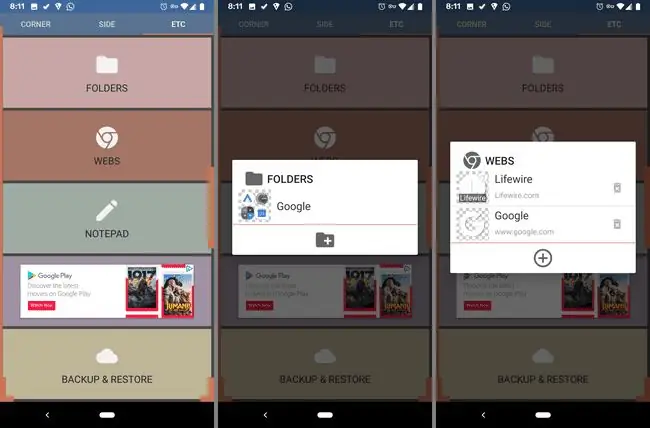
Папкалар - бул байланышкан аракеттерди кошуу үчүн эң сонун жер, бирок аны чындап эле каалаган нерсе үчүн колдонсо болот, мисалы, кошумча деңгээлдерге кирүү үчүн акы төлөбөстөн менюну кеңейтүү сыяктуу.
Сиз демейки папканын атын өзгөртүп, ал жерге колдонмонун жарлыктары, URL даректери жана Pie Control тарабынан колдоого алынган бардык нерселерди кошо аласыз.
Webs менюсу бул жерде сиз менюңузга киргизгиңиз келген URL'дерди кошосуз. Бир аз жасап бүткөндөн кийин, жаңы баскыч кошкондо Веб тез жолдорунун опциясынан бирөөнү тандаңыз.
Блокнот тез жазууларды же эстеткичтерди жазуу үчүн колдонулушу мүмкүн, андыктан бул колдонмодогу башка бардык нерселер сыяктуу эле, кошсоңуз, аларга кайра тез жете аласыз. Блокнот баскыч катары (Куралдар бөлүмүнөн).
Бурч жана Капталдагы менюлардын ичинде Параметрлер деп аталган баскыч бар, ал сизди тууралоого мүмкүндүк берет дагы бир нече орнотуулар. Бул жерде сиз саатты жана/же батарея тилкесин өчүрүп же иштетип, пирог менюсу менен сүрөтчөлөрүнүн чоңдугун тандап, бүт меню менен батарея бөлүмү үчүн фон түсүн тандай аласыз.
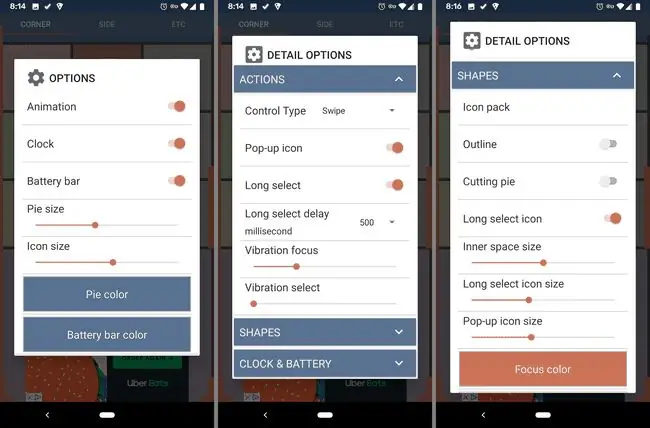
Ошол менюнун жанында Чоо-жай параметрлери деп аталган меню бар, мында баскычтарды тандоонун башка жолун тандай аласыз. аракет тандоо. Бул менюда өзгөртө турган башка нерселер: узакка тандалган кечигүү убактысы, 24 сааттык саатка которулуу жана батарея тилкесинин фонун өчүрүү опциясы.






